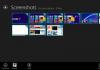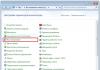Instructies
Controleer eerst de ventilatorinstellingen met behulp van de moederbordfirmware. Zet uw computer aan. Nadat het eerste opstartmenu verschijnt, drukt u op de Delete-toets en wacht u tot het BIOS-menu wordt geopend.
Ga naar het menu Geavanceerde chipset. Het is belangrijk op te merken dat dit menu bij bepaalde bordmodellen een andere naam kan hebben. Zoek het item dat de parameters weergeeft van de ventilatoren die in de systeemeenheid zijn geïnstalleerd. Houd er rekening mee dat niet alle koelers aanpasbaar zijn. Sommige modellen draaien altijd met een bepaalde, constante snelheid.
Zorg ervoor dat Altijd ventilator is ingeschakeld. Als u met uw firmware een specifieke ventilatorsnelheid kunt instellen, selecteert u 100%. Stel deze waarde in voor elke beschikbare koeler.
Druk meerdere keren op de Esc-toets om terug te keren naar het BIOS-hoofdmenu. Gebruik de pijltoetsen om het veld Save & Exit Setup te markeren en druk op Enter. Klik OK. Wacht terwijl het besturingssysteem wordt geladen.
In situaties waarin de functionaliteit van de firmware zeer beperkt is, gebruikt u de Speed Fan-applicatie. Installeer dit programma en voer het uit. Wacht even tot je informatie krijgt over de status van de beschikbare fans.
Deactiveer de functies voor het automatisch wijzigen van de rotatiesnelheid van koelers. Stel het tarief voor elk apparaat in op 100%. Bij het werken met een mobiele computer is het verstandiger om de maximale snelheden niet te activeren. Dit verlengt de levensduur van de laptop zonder een voedingsbron aan te sluiten.
Als u wilt dat het programma de werking van koelers automatisch regelt, activeert u de functie “Automatische ventilatorsnelheid”. Houd er rekening mee dat na het sluiten van de Speed Fan-applicatie de snelheid van de koelers terugkeert naar de oorspronkelijke waarde.
Bronnen:
- hoe u een koeler correct installeert
Als de systeemeenheid van uw computer veel lawaai maakt en nadat u deze hebt uitgeschakeld, wordt de stilte in de kamer onmiddellijk merkbaar - dit is geen normale situatie. Het geluid van de computer mag de aanvaardbare normen niet overschrijden en mag zeker uw slaap niet verstoren of horen wat uw buurman tegen u zegt.
Je zal nodig hebben
- -computer
- - SpeedFan-programma.
Instructies
Misschien is uw systeemeenheid verstopt met stof (dit gebeurt in de loop van de tijd met bijna alle pc's) - maak hem voorzichtig schoon met een stofzuiger. Als het schoon is, moet je het misschien gewoon aanpassen snelheid ventilator rotatie. Start uw browser en voer de naam van het programma in de zoekbalk in: SpeedFan. Volg een van de eerste links en download het programma naar uw harde schijf. U kunt het programma downloaden op een van de softwareportals www.softportal.com. Installeer het programma door het installatiebestand uit te voeren.
Start het programma. U moet even wachten terwijl het programma het besturingssysteem analyseert. Als u problemen ondervindt bij het navigeren door de taal, klikt u op de knop Configureren en wijzigt u de taal op het tabblad Opties. Nu moet u hardwareondersteuning voor ventilatorsnelheidsregeling op het moederbord inschakelen. Klik op de knop “Configuratie” en vervolgens op de knop “Geavanceerd”. Wijzig de waarde in Softwaregestuurd en klik op OK. Als uw moederbord door het programma wordt gedetecteerd, wordt deze waarde onmiddellijk ingesteld.
Als u een actieve gebruiker van uw laptop bent, wordt u vroeg of laat (en zeker in de hete zomer) geconfronteerd met het probleem van oververhitting. Het blijkt dat standaard laptopinstellingen de ventilatoren van het koelsysteem in eerste instantie versnellen tot slechts 30-50% van hun vermogen, waardoor energie wordt bespaard voor andere apparaten. Daarom kun je koelers zelf sneller laten werken: via het BIOS of speciale programma's (SpeedFan, AMD OverDrive, Riva Tuner).
BIOS. Als uw moederbord de koeleraanpassingsfunctie ondersteunt, hoeft u geen programma's te installeren, maar wijzigt u eenvoudigweg een paar dingen in de BIOS-menu-instellingen. Om dit te doen, opent u deze (meestal doet de “Del”-toets dit onmiddellijk na het inschakelen van de laptop), gaat u naar het gedeelte “POWER” en zoekt u naar “HW Monitor-configuratie”. Hier zijn we op zoek naar de optie die verantwoordelijk is voor de snelheid van de fans - we concentreren ons op het woord "Fan", omdat ze in verschillende laptopmodellen anders worden genoemd. We vinden het, starten het met de knop "Enter" en selecteren vervolgens "Inschakelen" en de regel "Profiel". Selecteer uit de snelheidsmodi die verschijnen “Prestaties” of “Turbo”, waardoor de koelers maximaal werken. Sla nu de nieuwe instellingen op en verlaat het BIOS. Hierna zal de laptop opnieuw opstarten en werken met maximale koeling.

SnelheidFan. Vrij effectief, gratis, eenvoudig en daarom populair programma voor het aanpassen van de werking van koelers. Na het installeren en starten van de applicatie bestuderen we eerst de temperatuurindicatoren van onze laptopapparaten. Waar ze ‘buiten schaal’ zijn, passen we met behulp van de ‘omhoog’-knop de rotatiesnelheid van de koelbladen aan, die verantwoordelijk is voor het koelen van deze apparaten. Met het programma kun je 6 koelers beheren, maar het hangt allemaal af van het laptopmodel - op de meeste laptops zijn er maar 3 (voor de processor, videokaart en harde schijf). Wanneer de temperatuur weer normaal wordt, minimaliseren we eenvoudigweg het programmavenster zonder het te sluiten.

AMD Overdrive. Dit hulpprogramma is geschikt voor degenen die ook een AMD-processor hebben. Zoek hier, na het laden van het programma, het item "Fan Control", het submenu "Performance Control" en gebruik de schuifregelaars om het vereiste ventilatorvermogen aan te passen. Wij bevestigen de wijzigingen met de knop ‘Toepassen’. Dan hebben we een knop "Voorkeuren" en een item "Instellingen" nodig. Vink daar het vakje aan om “Mijn laatste instellingen toepassen” te activeren, klik op “OK” en sluit het programma. Nu worden de koelers van de laptop automatisch "afgestemd" telkens wanneer deze wordt ingeschakeld.

Riva-tuner. Dit programma werkt goed met Intel-processors. Het werkingsprincipe is vergelijkbaar met het vorige hulpprogramma.

Wanneer u de snelheid van koelers op een laptop naar het maximum aanpast, vergeet dan niet dat ze in deze modus veel energie zullen "eten".
SovetClub.ru
Hoe de snelheid van de koeler op een laptop te verhogen: programma
Normaal gesproken hebben laptops uit de middenklasse slechts één koeler, die verantwoordelijk is voor het koelen van het hele systeem. Om deze reden zal de rotatiesnelheid niet alleen de prestaties van de processor beïnvloeden, zoals het geval is bij desktopcomputers, maar ook van het hele systeem, inclusief de videokaart, RAM en harde schijf.

Automatische instelling
Met correct geconfigureerde stuurprogramma's in het besturingssysteem kunt u zowel de snelheid van de koeler op een laptop verhogen tijdens de maximale belasting, als deze verlagen wanneer u in het systeem zelf of in niet veeleisende toepassingen werkt. Dit zorgt niet alleen voor extra levensduur van de batterij door een lager energieverbruik, maar verlengt ook de levensduur van de koeler.

Handmatige aanpassing van laptopkoeler
De vraag hoe u de snelheid van de koeler op een laptop handmatig kunt verhogen, kan om verschillende redenen ontstaan. Een daarvan zijn onjuiste stuurprogramma-instellingen in het besturingssysteem. Dit gebeurt bij gebruikers nadat ze het zelf opnieuw hebben geïnstalleerd. Heel vaak rijzen soortgelijke vragen bij mensen die nieuwe versies van Windows gebruiken, waarbij het systeem en de stuurprogramma's nog niet voor alle apparatuur zijn geoptimaliseerd. Er kan ook een probleem met de rotatiesnelheid optreden als de gadget lange tijd niet is gedemonteerd voor reiniging. Alleen als de oplossing niet in de hierboven beschreven mogelijkheden ligt, kunt u overstappen op handmatige koeleraanpassing.

Vereiste software
Omdat het niet mogelijk is om met standaardmiddelen de snelheid van de koeler op een laptop te verhogen, moet je eerst de benodigde software downloaden. Allereerst bevat het de SpeedFan-applicatie, die het aantal omwentelingen van de messen per minuut regelt. U moet ook een van de programma's downloaden om de temperatuurniveaus van verschillende computeronderdelen te bekijken. Dit kan Everest zijn of een andere applicatie met minder functionaliteit. Op de laptop zelf dient u een besturingssysteem van Microsoft van welke editie dan ook geïnstalleerd te hebben, waarop bovengenoemde programma's worden gestart.

Computerdiagnostiek
Het verhogen van de snelheid van de koeler op een laptop zal niet altijd de beste optie zijn qua prestaties en geluid. Om te voorkomen dat u extra tijd verspilt, moet u eerst een kleine diagnose van de apparatuur uitvoeren.
Om de temperatuur van elk computerelement te bepalen, moet u een van de vooraf geïnstalleerde programma's gebruiken. Alle noodzakelijke metingen kunnen worden uitgevoerd met behulp van Everest door de overeenkomstige indicatoren voor elk van de elementen te vinden. Als ze buiten de norm vallen en dit niets te maken heeft met stuurprogramma's of overmatige vervuiling van de laptop, is het de moeite waard om te beginnen met het aanpassen van de rotatie van de koeler. Het is zinvol om de maximale snelheid in te stellen in de zomer, wanneer de kamertemperatuur gelijk is aan of hoger is dan de thermometermarkering van 30 graden, of bij het overklokken van apparatuur.

Snelheid wijzigen met SpeedFan
Als je de snelheid van de koeler op je laptop wilt verhogen, is SpeedFan een van de meest veelzijdige opties. De applicatie, die de snelheid regelt van alle koelers die in het systeem zijn geïnstalleerd, wordt geheel gratis verspreid, heeft een handige interface zonder reclame en is volledig gerussificeerd. Na installatie van het programma geeft het hoofdmenu de koelsystemen weer die op de apparatuur van de gebruiker aanwezig zijn. Hun maximale aantal is beperkt tot zes. Op veel laptopmodellen zal het omschakelen van de rotatiesnelheid van de blades onmiddellijk plaatsvinden nadat de acties zijn bevestigd, zonder het apparaat opnieuw op te starten.
Hoe u de snelheid van de koeler op een HP Pavilion G6-laptop kunt verhogen
Voor de HP Pavilion G6-laptoplijn is er een optimale optie die zowel een hoge mate van koeling van computercomponenten als een laag geluidsniveau biedt. Op de officiële website van de fabrikant kan elke eigenaar van Hewlett-Packard-apparatuur in het stuurprogramma's de Power Manager-applicatie vinden voor het automatisch aanpassen van het vermogen dat aan de koeler en andere elementen wordt geleverd. Om dit te doen, moet u zich op de hoofdpagina van de site bevinden, met uw muis over het item "Ondersteuning" in het horizontale menu bovenaan bewegen en "Stuurprogramma's downloaden" selecteren in de vervolgkeuzelijst. Vervolgens biedt de website van HP verschillende opties om het laptopmodel te bepalen. De eerste is automatisch, waardoor je een speciale applicatie kunt downloaden die de laptop zelfstandig herkent. De tweede is handmatig, waarbij de gebruiker persoonlijk de gewenste categorie selecteert en het model registreert om stuurprogramma's te selecteren. Hierna is de downloadpagina voor alle software voor het geselecteerde apparaat beschikbaar.
Omzet verhogen met behulp van BIOS
Voordat u de snelheid van de koeler op een laptop via het BIOS verhoogt, is het de moeite waard om de noodzaak van dit proces te bepalen, omdat de gevolgen niet alleen de vorm kunnen hebben van overmatig geluid, maar ook van voortijdige ontlading van de batterij. Om deze reden wordt deze functie op veel laptopcomputers eenvoudigweg uit het basis-I/O-systeem verwijderd.
Het handmatig aanpassen van de rotatiesnelheid kan handig zijn voor nerds die willen beginnen met het overklokken van hun eigen apparatuur. Hoewel dit niet erg populair is op laptops, hebben sommige modellen toch behoorlijk wat stroom.
Wanneer u begint met overklokken, moet u eerst de snelheid van de koeler op uw laptop verhogen. U zult moeten leren hoe u dit via het BIOS kunt configureren via de instructies die bij de laptop zijn geleverd. Als er geen handleiding voor het aanbrengen van wijzigingen in de kit zit, kunt u informatie vinden op de officiële website van de laptopontwikkelaar. Over het algemeen wordt de installatie teruggebracht tot verschillende stappen. Eerst moet u op de juiste knop drukken voordat u het systeem opstart (afhankelijk van de fabrikant van het moederbord) en naar het hoofdmenu van het basis-I/O-systeem gaan. Vervolgens moet je het stroomgedeelte vinden, waar het menu met koelerinstellingen zich bevindt. Sla de wijzigingen op voordat u het BIOS afsluit, en de vereiste snelheid wordt permanent geselecteerd.
De koeler reinigen van vuil
Bij het beantwoorden van de vraag hoe we de snelheid van de koeler op een laptop kunnen verhogen, mogen we regelmatig schoonmaken niet vergeten. Dit is de beste manier om de efficiëntie van de koeling en rotatie van de messen te vergroten, omdat de lagers geen hinder ondervinden van vervuiling in de vorm van stof of iets ernstigers.

Natuurlijk zal niet elke gebruiker het benodigde gereedschap, de tijd en het geduld vinden om apparatuur schoon te maken. Als er sprake is van een duidelijke daling van de computerprestaties, is het daarom raadzaam contact op te nemen met een servicecentrum, zelfs als de gratis serviceperiode van één of twee jaar al is verstreken.
fb.ru
Forceer het inschakelen van de ventilator op een laptop
Bij actief gebruik van laptops, vooral in het warme seizoen, ondervinden gebruikers vaak sterke verwarming. Systematische oververhitting leidt niet alleen tot vertraging van het besturingssysteem en periodieke zelfuitschakeling van de pc, maar ook tot voortijdig falen van de processor, het moederbord of andere structurele elementen. Om de temperatuur van de laptop te verlagen, kunt u de ventilator in het koelsysteem van de laptop krachtig inschakelen door software een aantal instellingen te wijzigen.
Manieren om de werking van een koeler op een laptop te regelen
Bij laptopcomputers is het BIOS verantwoordelijk voor de normale werking van het koelsysteem. Tegelijkertijd zorgen de fabrieksinstellingen ervoor dat de ventilator op slechts 50% van zijn maximale vermogen werkt. Dit wordt gedaan zodat de koeler tijdens bedrijf niet te veel zoemt en niet veel elektriciteit verbruikt.
Bijna alle moederborden bieden de mogelijkheid om de prestaties van het koelsysteem programmatisch te regelen. Er zijn verschillende manieren om de ventilator op uw laptop te forceren:
- Via BIOS.
- Met behulp van speciale software.
Het wijzigen van de koelerinstellingen kan leiden tot onaangename geluiden tijdens de werking ervan, evenals tot een versneld leeglopen van de batterij. Voordat u radicale maatregelen neemt, moet u daarom de laptop demonteren en vervolgens de ventilator en het moederbord stofvrij maken, omdat dit de warmteoverdracht vermindert en dienovereenkomstig leidt tot een verhoging van de temperatuur van de pc.
Geforceerde ventilatorstart via BIOS
Om uw laptopkoeler efficiënter te laten werken, kunt u de snelheid wijzigen en de CPU-temperatuur instellen die deze moet behouden. Om dit te doen, moet u het volgende doen:

De softwareshell van het tabblad Hardware Monitor kan per BIOS-build verschillen. Als u echter weet welke parameters gewijzigd moeten worden, kunt u de ventilator eenvoudig naar de gewenste bedrijfsmodus schakelen:

In de intelligente modus kan de koeler werken met de volgende parameters:
- Stil – de nadruk ligt op de stille werking van het systeem en het besparen van batterijvermogen;
- Standaard – de ventilator werkt op de helft van zijn capaciteit;
- Prestaties en Turbo – de ventilator is maximaal overgeklokt (in dit geval wordt de levensduur van de batterij van de laptop enigszins verkort, omdat de koeler veel energie verbruikt).
Geforceerde activering van de ventilator met behulp van het SpeedFan-programma
Een andere manier om de prestaties van een koeler te verbeteren is door speciale software te gebruiken, waaronder het gratis hulpprogramma SpeedFan. Om de ventilator te overklokken met deze applicatie, moet je:

Er zijn andere programma's waarmee je de laptopventilator geforceerd kunt starten. Met behulp van het AMD OverDrive-hulpprogramma kunt u dus wijzigingen aanbrengen in de werking van een pc-koeler die op een AMD-processor is gebouwd. De Riva Tunes-applicatie is ontwikkeld voor Intel-processors.
LookForNotebook.ru
Hoe een laptopkoeler te bedienen
Het probleem van sterk ventilatorgeluid wanneer de laptop draait, houdt soms geen verband met oververhitting en wordt zelfs op nieuwe apparaten waargenomen. Je kunt het onaangename geluid van een koeler wegnemen, niet alleen door een element van het koelsysteem radicaal te vervangen, maar ook programmatisch, met behulp van eenvoudige gratis hulpprogramma's. Ze kunnen ook de snelheid verhogen als u denkt dat uw mobiele computer oververhit raakt. Vervolgens vertellen we u hoe u een ventilator op een laptop kunt bedienen met behulp van de ingebouwde tools en gespecialiseerde programma's van het apparaat.
De bedrijfsmodus van de blades in het BIOS wijzigen
Sommige fabrikanten hebben het mogelijk gemaakt om de laptopkoeler rechtstreeks vanuit het BIOS te bedienen. Hiervoor zijn geen speciale applicaties nodig; alles wat nodig is, is al beschikbaar in het systeem:
- Ga naar het BIOS van de laptop, waarvoor u meestal helemaal aan het begin van het opstarten op Del moet drukken.
- Zoek het gedeelte POWER en daarin de regel HW Monitor Configuration. Er is hier een optie waarmee u de ventilator op uw laptop kunt configureren. U moet zoeken naar een regel met het woord "Fun" - de exacte naam van de opdracht kan variëren tussen verschillende apparaatmodellen.
- Hier kunt u een van de koelere bedrijfsmodi selecteren, bijvoorbeeld "Turbo", die hem in de agressieve koelmodus zal regelen, wat bijvoorbeeld handig kan zijn bij het overklokken van het systeem.

Nadat de instelling is gewijzigd, moet u de nieuwe bedrijfsparameters van het systeem opslaan en het apparaat opnieuw opstarten.
Als het BIOS u niet toestaat laptopkoelers te bedienen, kan dezelfde taak met succes worden opgelost door eenvoudige en vaak gratis applicaties van derden te gebruiken. Met hun hulp kan de snelheid binnen alle grenzen worden aangepast, tot aan het volledig stoppen van de ventilator. Bovendien kunnen de hulpprogramma's werken met alle laptopkoelers die in het systeem zijn geïnstalleerd tegelijk.
Werken met het SpeedFan-programma
Dit hulpprogramma is tegenwoordig een van de meest populaire. De brede distributie wordt mogelijk gemaakt door het vrije karakter ervan, een eenvoudige interface waarmee u de rotatiesnelheid van de koeler op een laptop kunt aanpassen, evenals de mogelijkheid om in realtime de bedrijfsparameters van systeemhardwarecomponenten te controleren.

Een belangrijk kenmerk van de applicatie is dat deze op een laptop kan draaien waarvan de ventilatorsnelheid vanuit het BIOS wordt geregeld. Vaak kunt u met deze standaardmethode de koelere snelheid van alleen de centrale processor wijzigen, waarbij u de grafische snelheid negeert. Hieronder beschrijven we hoe je de koeler op een laptop configureert met het SpeedFan-hulpprogramma:
- Als de rotatie van de laptopventilator in het BIOS wordt gewijzigd, moet deze optie worden uitgeschakeld. Anders kan het programma op het eerste moment van gebruik onderschatte resultaten verkrijgen bij het bepalen van de maximale rotatiesnelheid van de koeler, waardoor het hulpprogramma de snelheid van de laptopventilator niet op volle snelheid kan regelen.
- Installeer en start de applicatie. Op het tabblad “Aflezingen” of “Indicatoren” kunt u de temperaturen van de componenten en de snelheid van de geselecteerde ventilator zien.
- Hoe u de koelersnelheid op een laptop kunt wijzigen, kan experimenteel worden bepaald door de schakelparameters voor elk element van het koelsysteem te wijzigen. U kunt de ventilatorrotatie-instellingen aanpassen om niet alleen de CPU, maar ook de harde schijf en GPU te koelen.

Op het tabblad “Snelheden” is het ook mogelijk om de parameters te wijzigen waarbinnen de rotatie zal veranderen. Er zijn hier slechts twee schakelaars, die voor elke koeler de onder- en bovengrenzen van het bladrotatiebereik instellen.
Andere toepassingen voor het wijzigen van de rotatiesnelheid van laptopbladen
De methode die beschrijft hoe je met SpeedFan een ventilator op een laptop instelt, is om verschillende redenen mogelijk niet geschikt voor sommige gebruikers. In dit geval kunt u andere hulpprogramma's gebruiken:
- AMD OverDrive, met als hoofddoel het overklokken van systemen die worden bestuurd door AMD-processors. Hier is een van de opties het bedienen van de koeler op de laptop.
- Riva Tuner voor het werken met Intel-chips, waarvan het werkingsprincipe ook intuïtief is.

Het belangrijkste dat u niet mag vergeten bij het onafhankelijk bedienen van een laptopventilator, is temperatuurregeling. Om dit te doen, kunt u extra hulpprogramma's gebruiken, bijvoorbeeld CPU-Z en dergelijke. Houd er rekening mee dat als u de snelheid verlaagt, u het risico loopt de processor oververhit te raken. Integendeel, het verhogen van de snelheid verhoogt het geluid van het koelsysteem en het energieverbruik, waardoor de gebruiksduur van het apparaat zonder opladen iets zal afnemen.
LookForNotebook.ru
De ventilatorsnelheid instellen op een laptop
Een ventilator of koeler (zoals deze ook wel wordt genoemd) is ontworpen om computeronderdelen te koelen die tijdens gebruik warm worden. Het komt echter voor dat oververhitting van onderdelen niet wordt waargenomen, maar dat de koeler te actief werkt, waardoor er te veel geluid ontstaat. De tegenovergestelde situatie doet zich ook voor: wanneer de pc aan het opwarmen is, maar de ventilator helemaal niet wil werken. In dit artikel zullen we uitzoeken hoe we de rotatiesnelheid van de koeler op een laptop kunnen verhogen of juist kunnen verlagen.

U kunt de ventilatorsnelheid programmatisch verhogen of verlagen
De ventilatorsnelheid zelf wordt bepaald door het moederbord op basis van de instellingen in het BIOS. Het gebeurt zo dat deze instellingen niet altijd optimaal zijn, en dit leidt er op zijn beurt toe dat de laptop geluid maakt alsof hij probeert op te stijgen, of zo heet wordt dat je je kunt verbranden. U kunt dit probleem rechtstreeks in het BIOS oplossen of met behulp van programma's van derden. Laten we alle methoden bekijken.
Instellen via het BIOS lijkt misschien niet erg handig, omdat deze methode niet altijd zo goed werkt als we zouden willen. En als u alles handmatig, direct en snel moet configureren, dan helpt het BIOS helemaal niet. Als je geen laptop hebt, maar een desktopcomputer, dan kan het zijn dat de koeler niet op het moederbord is aangesloten, waardoor configuratie via het BIOS volledig onmogelijk is.
De handigste optie is om speciale software te gebruiken om de ventilatorsnelheid aan te passen. Er zijn tal van vergelijkbare softwareproducten, er is zelfs genoeg om uit te kiezen.
Een eenvoudig, goed en vooral gratis programma, Speedfan, lost het probleem perfect op; in dit artikel zullen we dit hulpprogramma in meer detail analyseren vanwege het gemak en de populariteit ervan. De interface is vrij eenvoudig te begrijpen, en daarom is het onwaarschijnlijk dat zelfs de afwezigheid van russificatie problemen zal veroorzaken bij het werken ermee.
De Speedfan installatie is standaard, daar gaan we niet over uitweiden. Onmiddellijk na de installatie verzamelt het hulpprogramma alle benodigde informatie over de ventilatoren die op de computer zijn geïnstalleerd en toont deze aan u in de vorm van een lijst.
Als de koeler (ventilator) op een pc-apparaat niet automatisch naar de maximale snelheid accelereert, wat tot oververhitting leidt, is het zinvol om het SpeedFan-hulpprogramma te gebruiken. Met deze applicatie kunt u een constante rotatiesnelheid van de schroeven instellen of deze laten veranderen afhankelijk van de temperatuur die wordt gelezen door de hoofdsensoren. Het SpeedFan-hulpprogramma werkt alleen met koelers waarvan de snelheid via het BIOS kan worden aangepast.
Korte beschrijving van SpeedFan
Het SpeedFan-koeler-overklokprogramma wordt gratis verspreid. Het is geschikt voor het wijzigen van de snelheid van ventilatoren die op de videokaart, centrale processor of moederbordchipset zijn geïnstalleerd. Voordat u het hulpprogramma installeert en uitvoert, moet u de automatische aanpassing in het BIOS uitschakelen. Als niet aan deze voorwaarde wordt voldaan, leest het hulpprogramma mogelijk onjuiste informatie over de maximaal mogelijke snelheid van de schroeven en kan het in een kritieke situatie deze niet tot het maximale niveau draaien.
Als het BIOS bijvoorbeeld tijdens het opstarten van het programma de snelheid van de CPU-koeler op 700 rpm vergrendelt, zal de SpeedFan-toepassing deze waarde als het maximum nemen. Wanneer de CPU-temperatuur stijgt, zal de pc-ventilator niet sneller draaien. Hierdoor wordt de computer gedwongen af te sluiten of wordt de CPU beschadigd.
Installatie en eerste lancering
De installatiedistributie mag alleen worden gedownload van de officiële bron van de softwarefabrikant. Het is in ieder geval raadzaam om het gedownloade bestand op virussen te controleren. Over het algemeen is het installatieproces standaard. In de eerste stap wordt u gevraagd om te accepteren, in de tweede stap kunt u plaatsen selecteren om snelkoppelingen te maken. Geef bij de derde stap de map op voor het uitpakken van de hulpprogrammabestanden.

Tijdens de eerste lancering zal het coolere overklokprogramma zoeken naar alle beschikbare temperatuursensoren en ventilatoren. Wanneer dit proces is voltooid, verschijnt er een klein helpvenster op het scherm. Als u niet wilt dat het na elke programmastart verschijnt, moet u het enige selectievakje aanvinken en op "Sluiten" klikken.
Wanneer het helpvenster gesloten is, ziet u het hoofdtabblad van de toepassing. Aanvankelijk is het programma ingesteld op Engelse lokalisatie. Volg deze stappen om de interfacetaal te wijzigen:
Klik op "Configureren" linksboven in het hoofdvenster.
Ga naar het tabblad "Opties".
Selecteer in het menu "Taal" de gewenste taal. Russische lokalisatie is al in het hulpprogramma ingebouwd.
Hoofd venster
De blokken van het hoofdvenster geven basisinformatie weer. Aan de rechterkant vindt u informatie over de temperatuur van de belangrijkste componenten van de computer, zoals de grafische processor, videokaart, chipset, centrale processor en harde schijf. Naast de echte zal het programma voor overklokkoelers hier ook “garbage” tonen. Om indicatoren te bepalen waar u niet op moet letten, moet u het hulpprogramma AIDA64 gebruiken. Vergelijk hiervoor de indicatoren in SpeedFan en AIDA64. Als deze laatste geen waarden bevat, hoeft er geen rekening mee te worden gehouden.

Aan de linkerkant vindt u een lijst met koelercontrollers. In de lijst worden doorgaans meer ventilatoren weergegeven dan er op de computer zijn geïnstalleerd. Sommigen van hen tonen de snelheid van echte koelers. Anderen, zoals in het geval van temperatuurgegevens, bevatten “afval”. Onjuiste gegevens in blokken zijn het enige nadeel van het hulpprogramma, dat in elke nieuwe editie wordt opgenomen.
Bepalen van de overeenkomst tussen sensoren en koelers
Onderaan het programma bevinden zich de schroefsnelheidsregelaars. Hun namen zijn "Speed01", "Speed02", enz. (in SpeedFan in het Russisch - "Fan1", "Fan2"). Maar voordat u de snelheid instelt, moet u eerst de overeenstemming tussen de regelaars en koelers bepalen.
De eenvoudigste manier om dit te doen is op een desktopcomputer. Verwijder de linkerklep van de systeemeenheid. Verander de waarde van de eerste regelaar met enkele tientallen procenten. Kijk welke koeler begint te draaien: sneller of langzamer. Noteer of onthoud ook de regel in het linkerblok waar de waarde veranderde.
De eenvoudigste manier voor laptopgebruikers om de naleving te bepalen, is het gebruik van het AIDA64-hulpprogramma. Tegelijkertijd moeten AIDA64 en het programma voor het overklokken van SpeedFan-koelers gelanceerd worden. Nadat u de waarde van een van de regelaars in SpeedFan hebt gewijzigd, volgt u in AIDA64 op welke apparaatpagina de ventilatorsnelheidsindicator zal veranderen.
Instellingen
Om de namen van sensoren en snelheidsindicatoren te veranderen in begrijpelijke namen, klikt u op de regel "Configuratie". Om dit te doen, selecteert u eenvoudigweg een element van de lijst en klikt u erop met de linkermuisknop. Hier kunt u onderaan het tabblad de gewenste temperatuur van het apparaat en de kritische temperatuur instellen.

Als het onderdeel tot een kritiek niveau opwarmt, laat het hulpprogramma de pc-ventilator automatisch op maximale snelheid draaien. Wanneer het apparaat is afgekoeld tot de gewenste temperatuur, wordt de koelsnelheid verlaagd. Als u problemen ondervindt bij het invullen van het formulier en u niet begrijpt welke specifieke waarden in deze velden moeten worden ingevoerd, lees dan de instructies die bij het apparaat zijn geleverd of zoek de meest recente informatie op de website van de fabrikant van de apparatuur.
Klik hierna op het pictogram “+” naast de apparaatnaam. Laat in de uitgebreide lijst alleen een vinkje staan tegenover de ventilator die overeenkomt met deze apparatuur. Elke koeler (ventilator) kan worden hernoemd. Ga hiervoor naar het tabblad "Fans".
Als u de automatische wijziging van de rotatiesnelheid van de koeler wilt configureren, schakelt u over naar het tabblad "Snelheden". Selecteer de gewenste ventilator. Voer onderaan het venster de minimale en maximale snelheidspercentages in. Stel de bovengrens nooit in op 100%, omdat de koeler zelf naar het maximum accelereert wanneer hij de piektemperatuur bereikt die is opgegeven op het tabblad Hoofdinstellingen. Eenmaal ingevoerd, vinkt u het vakje aan naast de tekst 'Automatisch wijzigen'.

Conclusie
Het programma voor het overklokken van koelers op een SpeedFan-computer zal gevorderde gebruikers en overklokkers aanspreken. Alle anderen zullen het moeilijk vinden. Het zal voor een onervaren gebruiker niet eenvoudig zijn om de correspondentie tussen ventilatoren en sensoren tot stand te brengen en alle parameters te begrijpen. Bovendien worden de normale en kritische temperaturen van apparaten niet altijd aangegeven op de websites van fabrikanten en in instructies.
Vraag van een gebruiker
Goedemiddag.
Na het spelen van één computerspel gedurende 40-50 minuten (let op: de naam is weggelaten), stijgt de processortemperatuur naar 70-80 graden (Celsius). Ik heb de koelpasta vervangen, stofvrij gemaakt - het resultaat was hetzelfde.
Dus ik denk: is het mogelijk om de rotatiesnelheid van de koeler op de processor tot het maximum te verhogen (anders draait hij naar mijn mening slecht)? Temperatuur zonder processorbelasting - 40°C. Is dit trouwens mogelijk vanwege de hitte? Anders is het buiten ons raam ongeveer 33-36°C...
Arthur, Saransk
Goededag!
Uiteraard zijn de temperatuur van de componenten en de belasting van het koelsysteem sterk afhankelijk van de temperatuur van de kamer waarin de computer zich bevindt (daarom komt oververhitting het vaakst voor in de hete zomermaanden). Het feit dat je temperatuur 80 graden bereikt is niet normaal (hoewel sommige laptopfabrikanten dergelijke verwarming toestaan).
Je kunt natuurlijk proberen de koelerrotatie-instellingen op maximaal te zetten (als dit nog niet het geval is), maar ik zou toch aanraden een aantal maatregelen te nemen (u kunt hierover leren in het artikel over het meten en bewaken van de temperatuur van de processor, videokaart, HDD -).
Overigens komt de andere kant van de medaille ook vaak naar voren: koelers draaien op maximaal en maken veel lawaai (terwijl de gebruiker de computer helemaal nergens mee belast, en ze veel langzamer en stiller zouden kunnen draaien).
Hieronder bekijk ik hoe je de rotatiesnelheid kunt aanpassen en waar je op moet letten. Dus...
Verhogen/verlagen van de rotatiesnelheid van koelers
Over het algemeen wordt op een moderne computer (laptop) de rotatiesnelheid van de koelers ingesteld door het moederbord, op basis van gegevens van temperatuursensoren (dat wil zeggen: hoe hoger deze is, hoe sneller de koelers beginnen te draaien) en het laden van gegevens. Parameters waarop de mat is gebaseerd. Het bord kan meestal in het BIOS worden ingesteld.
Hoe wordt de rotatiesnelheid van een koeler gemeten?
Het wordt gemeten in omwentelingen per minuut. Deze indicator wordt aangeduid als toerental(het meet trouwens alle mechanische apparaten, bijvoorbeeld harde schijven).
Wat de koeler betreft, is de optimale rotatiesnelheid gewoonlijk ongeveer 1000-3000 tpm. Maar dit is een zeer gemiddelde waarde, en het is onmogelijk om precies te zeggen welke waarde moet worden ingesteld. Deze parameter is sterk afhankelijk van het type koeler dat u heeft, waarvoor deze gebruikt wordt, de kamertemperatuur, het type radiator, etc.
Manieren om de rotatiesnelheid te regelen:

SnelheidFan
Een gratis multifunctioneel hulpprogramma waarmee u de temperatuur van computercomponenten kunt regelen en de werking van koelers kunt controleren. Overigens “ziet” dit programma bijna alle koelers die in het systeem zijn geïnstalleerd (in de meeste gevallen).
Bovendien kunt u de rotatiesnelheid van pc-ventilatoren dynamisch wijzigen, afhankelijk van de temperatuur van de componenten. Het programma slaat alle gewijzigde waarden, bedrijfsstatistieken etc. op in een apart logbestand. Op basis daarvan kunt u grafieken zien van temperatuurveranderingen en ventilatorsnelheden.
SpeedFan werkt in alle populaire Windows 7, 8, 10 (32|64 bits), ondersteunt de Russische taal (om deze te selecteren, klikt u op de knop "Configureren" en vervolgens op het tabblad "Opties", zie onderstaande schermafbeelding).

Hoofdvenster en uiterlijk van het SpeedFan-programma
Na het installeren en starten van het SpeedFan-hulpprogramma zou het tabblad Readings voor u moeten verschijnen (dit is het hoofdvenster van het programma - zie onderstaande schermafbeelding). In mijn schermafbeelding heb ik het venster voorwaardelijk in verschillende gebieden verdeeld om commentaar te geven en te laten zien wat waarvoor verantwoordelijk is.

- Blok 1 - het veld "CPU-gebruik" geeft de belasting van de processor en zijn kernen aan. In de buurt bevinden zich ook de knoppen “Minimaliseren” en “Configureren”, ontworpen om het programma te minimaliseren en (respectievelijk) te configureren. Er is ook een selectievakje in dit veld "Automatische ventilatorsnelheid" - het doel is om de temperatuur automatisch te regelen (ik zal hier hieronder over praten);
- Blok 2 - hier is een lijst met gedetecteerde koeler-rotatiesnelheidssensoren. Houd er rekening mee dat ze allemaal verschillende namen hebben (SysFan, CPU Fan, enz.) en dat elk daarvan zijn eigen betekenis heeft rpm (d.w.z. rotatiesnelheid per minuut). Sommige sensoren geven het toerental op nul aan - dit zijn “junk”-waarden (je kunt ze negeren *). Trouwens, de namen bevatten afkortingen die sommigen misschien niet begrijpen (ik zal ze voor de zekerheid ontcijferen): CPU0 Fan - ventilator op de processor (dat wil zeggen een sensor van een koeler aangesloten op de CPU_Fan-connector op het moederbord); Aux Fun, PWR Fun, etc. - het toerental van de ventilatoren die op deze connectoren op het moederbord zijn aangesloten, wordt op dezelfde manier weergegeven. bord;
- Blok 3 - de temperatuur van de componenten wordt hier weergegeven: GPU - videokaart, CPU - processor, HDD - harde schijf. Overigens zijn hier ook ‘vuilnis’-waarden waar je niet op moet letten (Temp 1, 2, etc.). Trouwens, het is handig om de temperatuur te meten met AIDA64 (en andere speciale hulpprogramma's), hierover hier:
- Blok 4 - maar met dit blok kunt u de rotatiesnelheid van koelers verlagen/verhogen (ingesteld als een percentage. Door de percentages in de kolommen te wijzigen Snelheid01, Snelheid02- je moet kijken welke koeler van snelheid is veranderd (d.w.z. wat waarvoor verantwoordelijk is).
Belangrijk! De lijst met enkele indicatoren in SpeedFan zal niet altijd samenvallen met de koeler waarmee deze is ondertekend. Het punt is dat sommige computermonteurs (om de een of andere reden) bijvoorbeeld een processorkoeler niet op de CPU-ventilatoraansluiting aansluiten. Daarom raad ik aan om geleidelijk de waarden in het programma te veranderen en te kijken naar veranderingen in de rotatiesnelheid en temperatuur van de componenten (nog beter, open het dak van de systeemzijde en zie visueel hoe de rotatiesnelheid van de ventilator verandert).
De ventilatorsnelheid instellen in SpeedFan
Optie 1
- Het zal bijvoorbeeld proberen de rotatiesnelheid van de processorventilator aan te passen. Om dit te doen, moet u letten op de kolom "CPU 0 Fan" - hier moet de toerentalindicator worden weergegeven;
- Wijzig vervolgens één voor één de waarden in de kolommen “Pwm1”, “Pwm2”, enz. Wanneer de waarde is gewijzigd, wacht dan even en kijk of show is gewijzigd toerental, En temperatuur (zie screenshot hieronder);
- Wanneer je de juiste vindt Pm- stel de rotatiesnelheid van de koeler af op het optimale toerental (over de processortemperatuur I , Ik raad ook aan voor beoordeling) .

Optie 2
Als u wilt dat de slimme bedieningsmodus wordt ingeschakeld (dat wil zeggen zodat het programma de rotatiesnelheid dynamisch verandert, afhankelijk van de processortemperatuur ), dan moet u het volgende doen (zie schermafdruk hieronder):
- programmaconfiguratie openen (let op: knop "Configureren") en open vervolgens het tabblad "Snelheden";
- selecteer vervolgens de lijn die verantwoordelijk is voor de koeler die u nodig heeft (je moet het eerst experimenteel vinden, zoals aanbevolen in optie 1, zie net hierboven in het artikel) ;
- stel nu in de kolommen “Minimum” en “Maximum” de gewenste percentagewaarden in en vink het vakje “Automatisch wijzigen” aan;
- Vink in het hoofdprogrammavenster het vakje aan naast 'Automatische ventilatorsnelheid'. Eigenlijk is dit hoe de rotatiesnelheid van koelers wordt geregeld.

Toevoeging! Het is ook raadzaam om naar het tabblad “Temperaturen” te gaan en de temperatuursensor van de processor te zoeken. Stel in de instellingen de gewenste temperatuur in die het programma zal handhaven en de alarmtemperatuur. Als de processor tot deze alarmerende temperatuur opwarmt, zal SpeedFan de koeler op vol vermogen (tot 100%) laten draaien!
Voor degenen die geen SpeedFan hebben
Automatische aanpassing van de koelerrotatie instellen in het BIOS
Het SpeedFan-hulpprogramma werkt niet altijd correct. Feit is dat het BIOS speciale functies heeft die verantwoordelijk zijn voor het automatisch aanpassen van de rotatiesnelheid van koelers. Ze kunnen in elke BIOS-versie anders worden genoemd, bijvoorbeeld Q-Fan, ventilatormonitor, ventilatoroptimalisatie, CPU-ventilatorregeling etc. En ik merk meteen dat ze niet altijd correct werken, met SpeedFan kun je tenminste heel nauwkeurig en subtiel de werking van de koelers aanpassen, zodat ze de taak uitvoeren en de gebruiker niet hinderen ☺.
Om deze modi uit te schakelen (de onderstaande foto toont Q-Fan en CPU Smart Fan Control), moet u het BIOS openen en deze functies instellen Uitzetten. Overigens zullen de koelers hierna op maximaal vermogen werken en erg luidruchtig kunnen worden (dit zal gebeuren totdat je hun werking in SpeedFan aanpast).
Sneltoetsen om het BIOS-menu, het opstartmenu en het herstellen vanaf een verborgen partitie te openen -

Dat was alles voor vandaag, veel succes voor iedereen en een optimale werking van de ventilator...
Opmerkingen:
De prestaties van een moderne computer worden bereikt tegen een vrij hoge prijs: de voeding, processor en videokaart vereisen vaak intensieve koeling. Gespecialiseerde koelsystemen zijn duur, daarom worden er meestal meerdere casefans en koelers (radiatoren met daaraan gekoppelde ventilatoren) op een thuiscomputer geïnstalleerd.
Het resultaat is een effectief en goedkoop, maar vaak luidruchtig koelsysteem. Om het geluidsniveau te verminderen (met behoud van de efficiëntie) is een regelsysteem voor de ventilatorsnelheid nodig. Diverse exotische koelsystemen worden buiten beschouwing gelaten. Het is noodzakelijk om de meest voorkomende luchtkoelsystemen te overwegen.
Om het ventilatorgeluid te verminderen zonder de koelefficiëntie te verminderen, is het raadzaam om de volgende principes te volgen:
- Fans met een grote diameter werken efficiënter dan kleine.
- Het maximale koelrendement wordt waargenomen bij koelers met heatpipes.
- Vier-pins ventilatoren hebben de voorkeur boven drie-pins ventilatoren.

Er kunnen slechts twee hoofdredenen zijn voor overmatig ventilatorgeluid:
- Slechte lagersmering. Verwijderd door reinigen en nieuw smeermiddel.
- De motor draait te snel. Als het mogelijk is deze snelheid te verlagen met behoud van een acceptabel niveau van koelintensiteit, dan moet dit worden gedaan. Hieronder worden de meest toegankelijke en goedkoopste manieren besproken om de rotatiesnelheid te regelen.
Methoden voor het regelen van de ventilatorsnelheid
Terug naar de inhoud
Eerste methode: het omschakelen van de BIOS-functie die de werking van de ventilator regelt
De functies Q-Fan control, Smart fan control, enz., ondersteund door sommige moederborden, verhogen de ventilatorsnelheid wanneer de belasting toeneemt en verlagen wanneer deze daalt. U moet letten op de methode voor het regelen van de ventilatorsnelheid met behulp van het voorbeeld van Q-Fan-regeling. Het is noodzakelijk om de volgende reeks acties uit te voeren:
- Voer het BIOS in. Meestal moet u hiervoor op de toets "Delete" drukken voordat u de computer opstart. Als u, voordat u onder aan het scherm opstart, in plaats van “Druk op Del om Setup te openen” wordt gevraagd een andere toets in te drukken, doe dat dan.
- Open het gedeelte 'Vermogen'.
- Ga naar de regel "Hardware Monitor".
- Wijzig de waarde van de functies CPU Q-Fan control en Chassis Q-Fan Control aan de rechterkant van het scherm naar “Enabled”.
- In de CPU- en chassisventilatorprofiellijnen die verschijnen, selecteert u een van de drie prestatieniveaus: verbeterd (Perfomans), stil (Stil) en optimaal (Optimaal).
- Druk op de F10-toets om de geselecteerde instelling op te slaan.
Terug naar de inhoud
Tweede methode: regeling van de ventilatorsnelheid door middel van een schakelmethode

Figuur 1. Spanningsverdeling op contacten.
Voor de meeste ventilatoren is de nominale spanning 12 V. Naarmate deze spanning afneemt, neemt het aantal omwentelingen per tijdseenheid af: de ventilator draait langzamer en maakt minder geluid. U kunt van deze omstandigheid profiteren door de ventilator op verschillende spanningswaarden te zetten met behulp van een gewone Molex-connector.
De spanningsverdeling op de contacten van deze connector wordt getoond in Fig. 1a. Het blijkt dat er drie verschillende spanningswaarden uit kunnen worden gehaald: 5 V, 7 V en 12 V.
Om deze methode voor het wijzigen van de ventilatorsnelheid te garanderen, hebt u het volgende nodig:
- Open de behuizing van de spanningsloze computer en verwijder de ventilatorconnector uit de socket. Het is gemakkelijker om de draden die naar de ventilator van de voeding gaan los te maken van het bord of ze gewoon door te knippen.
- Maak met behulp van een naald of priem de overeenkomstige pootjes (meestal is de rode draad positief en de zwarte draad negatief) los van de connector.
- Sluit de ventilatordraden aan op de contacten van de Molex-connector met de vereiste spanning (zie afb. 1b).
Een motor met een nominaal toerental van 2000 tpm bij een spanning van 7 V zal 1300 tpm per minuut produceren, en bij een spanning van 5 V - 900 tpm. Een motor met een vermogen van respectievelijk 3500 tpm - 2200 en 1600 tpm.

Figuur 2. Diagram van seriële aansluiting van twee identieke ventilatoren.
Een speciaal geval van deze methode is de seriële aansluiting van twee identieke ventilatoren met driepolige connectoren. Ze hebben elk de helft van de bedrijfsspanning en draaien allebei langzamer en maken minder geluid.
Het diagram van een dergelijke verbinding wordt getoond in Fig. 2. De linker ventilatorconnector is zoals gewoonlijk op het moederbord aangesloten.
Op de rechter connector is een jumper geïnstalleerd, die is vastgezet met elektrische tape of tape.
Terug naar de inhoud
Derde methode: het aanpassen van de ventilatorsnelheid door de voedingsstroom te veranderen
Om de rotatiesnelheid van de ventilator te beperken, kunt u permanente of variabele weerstanden in serie aansluiten op het voedingscircuit. Met deze laatste kun je ook de rotatiesnelheid soepel wijzigen. Wanneer u een dergelijk ontwerp kiest, mag u de nadelen ervan niet vergeten:
- Weerstanden worden warm, waardoor elektriciteit wordt verspild en wordt bijgedragen aan het verwarmingsproces van de hele constructie.
- De kenmerken van een elektromotor in verschillende modi kunnen sterk variëren; elk ervan vereist weerstanden met verschillende parameters.
- Het vermogensverlies van de weerstanden moet groot genoeg zijn.

Figuur 3. Elektronisch circuit voor snelheidsregeling.
Het is rationeler om een elektronisch snelheidsregelcircuit te gebruiken. De eenvoudige versie ervan wordt getoond in Fig. 3. Dit circuit is een stabilisator met de mogelijkheid om de uitgangsspanning aan te passen. Aan de ingang van de DA1-microschakeling (KR142EN5A) wordt een spanning van 12 V geleverd, een signaal van zijn eigen uitgang wordt door transistor VT1 aan de 8-versterkte uitgang geleverd. Het niveau van dit signaal kan worden aangepast met variabele weerstand R2. Het is beter om een afstemweerstand als R1 te gebruiken.
Als de belastingsstroom niet meer is dan 0,2 A (één ventilator), kan de KR142EN5A-microschakeling worden gebruikt zonder koellichaam. Als deze aanwezig is, kan de uitgangsstroom een waarde van 3 A bereiken. Het is raadzaam om aan de ingang van het circuit een keramische condensator met een kleine capaciteit op te nemen.
Terug naar de inhoud
Vierde methode: de ventilatorsnelheid aanpassen met behulp van rheobass
Reobas is een elektronisch apparaat waarmee u de spanning die aan de ventilatoren wordt geleverd, soepel kunt wijzigen.
Als gevolg hiervan verandert de snelheid van hun rotatie soepel. De eenvoudigste manier is om een kant-en-klare reobass aan te schaffen. Meestal geplaatst in een 5,25" bay. Er is misschien maar één nadeel: het apparaat is duur.
De apparaten die in de vorige sectie zijn beschreven, zijn feitelijk reobass, waardoor alleen handmatige bediening mogelijk is. Als een weerstand als regelaar wordt gebruikt, start de motor bovendien mogelijk niet, omdat de hoeveelheid stroom op het moment van starten beperkt is. Idealiter zou een volwaardige reobass moeten bieden:
- Ononderbroken starten van de motor.
- Rotorsnelheidsregeling niet alleen handmatig, maar ook automatisch. Naarmate de temperatuur van het gekoelde apparaat toeneemt, moet de rotatiesnelheid toenemen en omgekeerd.
Een relatief eenvoudig schema dat aan deze voorwaarden voldoet, wordt getoond in Fig. 4. Met de juiste vaardigheden is het mogelijk om het zelf te maken.
De voedingsspanning van de ventilator wordt gewijzigd in de pulsmodus. Het schakelen gebeurt met behulp van krachtige veldeffecttransistors, de weerstand van de kanalen in open toestand is bijna nul. Daarom gebeurt het starten van de motoren zonder problemen. Ook de hoogste rotatiesnelheid zal niet beperkt zijn.
Het voorgestelde schema werkt als volgt: op het eerste moment werkt de koeler die de processor afkoelt op een minimale snelheid en bij verwarming tot een bepaalde maximaal toegestane temperatuur schakelt hij over naar de maximale koelmodus. Wanneer de temperatuur van de processor daalt, schakelt de reobass de koeler weer naar de minimale snelheid. De overige ventilatoren ondersteunen de handmatig ingestelde modus.

Figuur 4. Aanpassingsdiagram met rheobass.
De basis van de eenheid die de werking van computerventilatoren regelt, is de geïntegreerde timer DA3 en de veldeffecttransistor VT3. Op basis van een timer wordt een pulsgenerator met een pulsherhalingsfrequentie van 10-15 Hz samengesteld. De werkcyclus van deze pulsen kan worden gewijzigd met behulp van de afstemweerstand R5, die deel uitmaakt van de RC-timingketen R5-C2. Hierdoor kunt u de rotatiesnelheid van de ventilator soepel wijzigen terwijl u de vereiste stroomwaarde behoudt op het moment van opstarten.
Condensator C6 verzacht de pulsen, waardoor de motorrotoren zachter draaien zonder klikken. Deze ventilatoren worden aangesloten op de XP2-uitgang.
De basis van een vergelijkbare is de DA2-microschakeling en de VT2-veldeffecttransistor. Het enige verschil is dat wanneer er spanning verschijnt aan de uitgang van de operationele versterker DA1, dankzij de dioden VD5 en VD6, deze wordt gesuperponeerd op de uitgangsspanning van de timer DA2. Hierdoor gaat VT2 volledig open en begint de koelventilator zo snel mogelijk te draaien.